图片切割工具切割图片的方法
2020-12-04 14:19作者:下载吧
图片切割工具是一款非常好用的图片切割工具,该软件界面直观友好,用户使用这款软件,可以将图片切割成多个图像,而且还支持批量切割,功能十分强大,操作起来也很简单。我们在日常生活中,常常会看到一些由一张图片切割而来的很多小图片,对此很多小伙伴会好奇是怎么得来的,并且也想要自己尝试切割图片,而这款软件在切割图片方面非常专业。鉴于很多朋友不会对其操作,那么接下来小编就给大家详细介绍一下图片切割工具切割图片的具体操作方法,有需要的朋友可以看一看。

方法步骤
1.首先打开软件,我们在界面左上角找到“打开图片”选项,点击该选项就可以进入到文件添加页面。

2.接着在文件添加页面中,我们选中需要切割的图片所在的文件夹后,再点击页面底部的“确定”按钮就可以了。
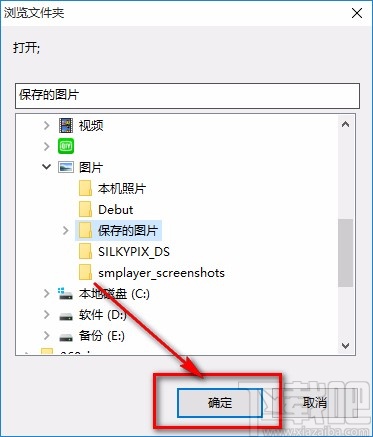
3.然后在界面左侧就可以看到文件夹中的所有图片,我们点击需要切割的图片,界面上就会显示出图片的样子。

4.接下来我们在界面右上方找到“多线横割”和“多线纵割”两个分割方式选项,我们根据自己的需要进行选择,然后在界面上就可以看到相应的分割线。

5.如果我们想要将图片分割成更多的小图片,就可以再次点击“多线横割”、“多线纵割”按钮,直到图片分割的数量达到我们的要求。

6.设置好分割线后,我们在界面上方找到“分割图片”按钮,点击该按钮就可以成功分割图片了。
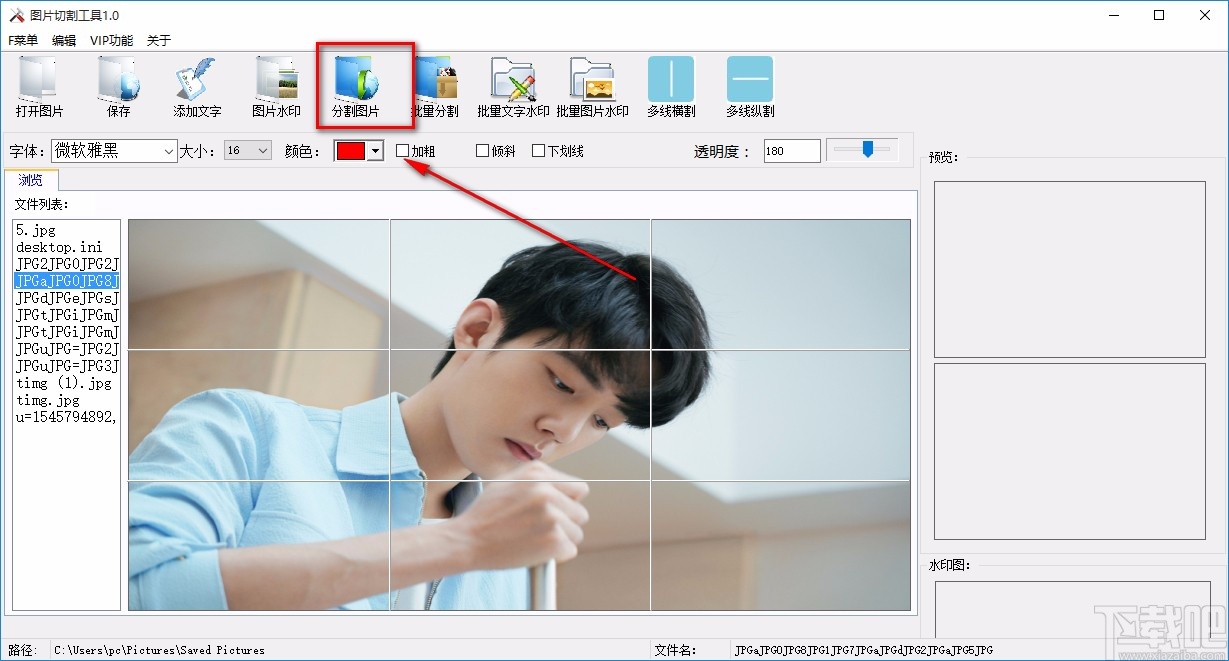
7.图片分割完毕后,界面上会弹出一个文件存放窗口,我们在窗口中就可以查看到分割后的效果图,如下图所示,大家可以作为参考。
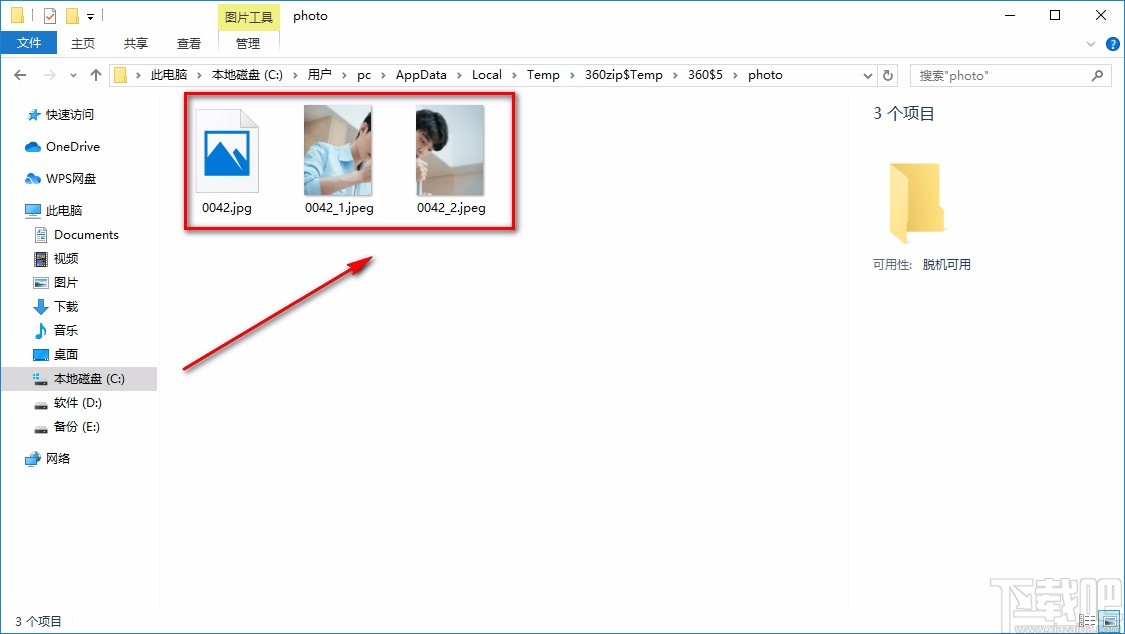
以上就是小编给大家整理的图片切割工具切割图片的具体操作方法,方法简单易懂,有需要的朋友可以看一看,希望这篇教程对大家有所帮助。